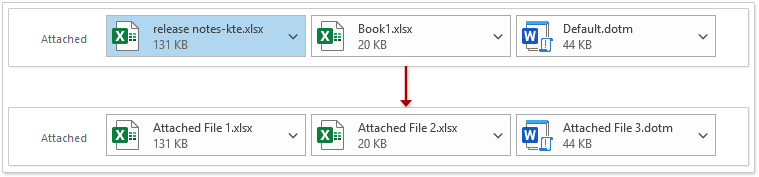Come rinominare gli allegati prima dell'invio in Outlook?
Dopo aver allegato alcuni file in un'email, potrebbe essere necessario rinominare gli allegati con nomi più brevi prima di inviare l'email in Outlook. Come potresti farlo facilmente? Ci sono tre soluzioni per aiutarti:
- Rinomina un allegato prima dell'invio in Outlook
- Rinomina un allegato prima dell'invio in Outlook con uno strumento eccezionale
- Rinomina più allegati o tutti in blocco prima dell'invio in Outlook
Rinomina un allegato prima dell'invio in Outlook
In Outlook, non c'è una funzione integrata per rinominare direttamente un allegato. Tuttavia, esiste un metodo alternativo che puoi utilizzare per raggiungere questo obiettivo. Ecco come fare:
1. Nell'email, fai clic con il tasto destro sull'allegato che desideri rinominare e seleziona Salva con nome dal menu contestuale. Vedi screenshot:

2. Nella finestra di dialogo Salva allegato che si apre, procedi come segue (vedi screenshot sotto):
(1) Apri la cartella di destinazione in cui salverai la nuova copia dell'allegato selezionato;
(2) Digita il nuovo nome che vuoi assegnare all'allegato selezionato nel campo Nome file ;
(3) Fai clic sul pulsante Salva .
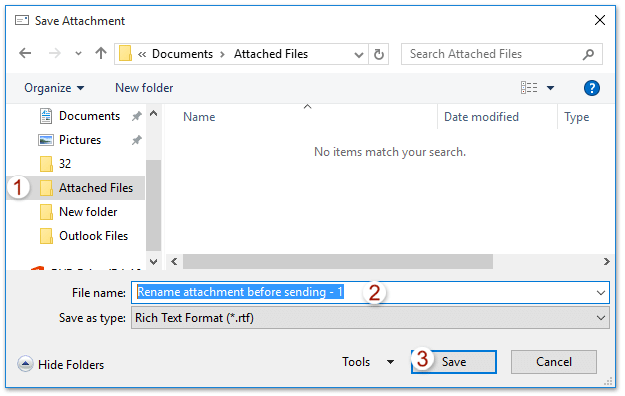
3. Ora sei tornato alla finestra del messaggio. Fai clic sull'allegato che vuoi rinominare e premi il tasto Elimina per rimuoverlo.
4. Fai clic su Inserisci > Allega file > Sfoglia questo PC (oppure Inserisci > Allega file) per ri-allegare la nuova copia dell'allegato specificato.
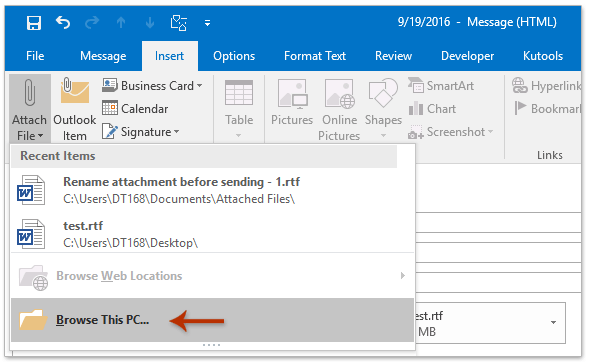
5. Ora appare la finestra di dialogo Inserisci file. Procedi come mostrato nello screenshot seguente:
(1) Apri la cartella in cui hai salvato la nuova copia dell'allegato specificato poco fa;
(2) Fai clic per selezionare la nuova copia dell'allegato;
(3) Fai clic sul pulsante Inserisci .
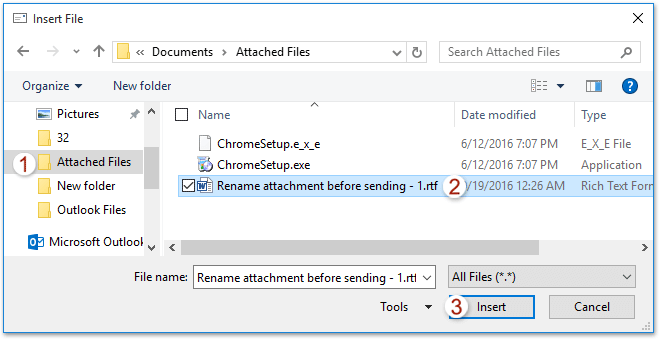
Ora la nuova copia dell'allegato specificato è stata allegata con il nuovo nome.
6. Componi l'email e inviala.
Rinomina un allegato prima dell'invio in Outlook con uno strumento eccezionale
Se hai bisogno di rinominare un file allegato in una nuova email in composizione o in una email di risposta/inoltro in Outlook, puoi applicare la funzione Rinomina (Allegato) di Kutools per Outlook per farlo facilmente.
1. Dopo aver inserito gli allegati in una nuova email in composizione o in una email di risposta/inoltro, seleziona l'allegato che devi rinominare e fai clic su Kutools > Rinomina.
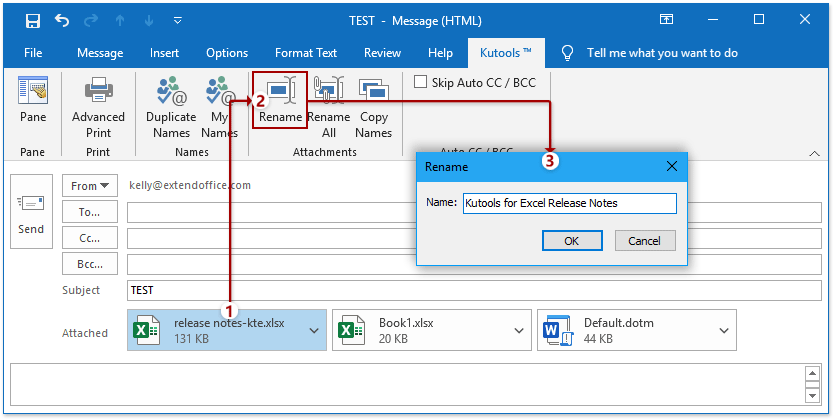
2. Nella finestra di dialogo Rinomina che appare, digita un nuovo nome e fai clic sul pulsante OK.
Quindi vedrai che il file allegato specificato è stato rinominato.
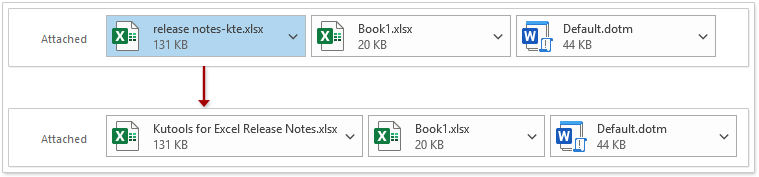
Assistente AI per la Posta in Outlook: Risposte più intelligenti, comunicazione più chiara (magia con un clic!) GRATIS
Semplifica le tue attività quotidiane di Outlook con l'Assistente AI per la Posta di Kutools per Outlook. Questo potente strumento impara dalle tue email precedenti per offrire risposte intelligenti e accurate, ottimizzare il contenuto delle tue email e aiutarti a redigere e perfezionare i messaggi senza sforzo.

Questa funzione supporta:
- Risposte Intelligenti: Ottieni risposte create a partire dalle tue conversazioni passate—personalizzate, precise e pronte all'uso.
- Contenuto Migliorato: Perfeziona automaticamente il testo delle tue email per chiarezza e impatto.
- Composizione Senza Sforzo: Fornisci solo delle parole chiave e lascia che l'IA si occupi del resto, con diversi stili di scrittura.
- Estensioni Intelligenti: Espandi i tuoi pensieri con suggerimenti contestuali.
- Riassunti: Ottieni sintesi concise di email lunghe istantaneamente.
- Portata Globale: Traduci le tue email in qualsiasi lingua con facilità.
Questa funzione supporta:
- Risposte intelligenti alle email
- Contenuto ottimizzato
- Bozze basate su parole chiave
- Estensione intelligente del contenuto
- Riassunto delle email
- Traduzione multilingue
Il meglio di tutto è che questa funzione è completamente gratuita per sempre! Non aspettare—scarica subito Assistente AI per la Posta e goditela
Rinomina più allegati o tutti in blocco prima dell'invio in Outlook
Con Kutools per Outlook, puoi anche rinominare più allegati o tutti in blocco in una nuova email in composizione o in una email di risposta/inoltro in Outlook.
1. In una nuova email in composizione o in una email di risposta/inoltro, fai clic su Kutools > Rinomina tutto per abilitare la funzione.
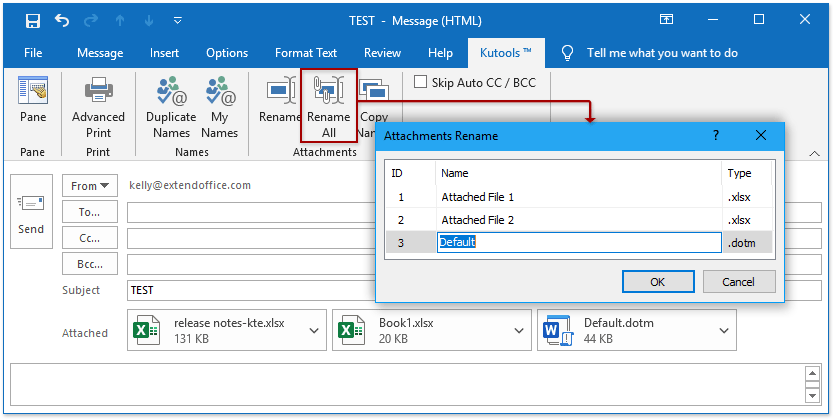
2. Nella finestra di dialogo Rinomina allegati che appare, fai doppio clic sul nome di un allegato per renderlo modificabile, quindi digita un nuovo nome. Se necessario, ripeti questo passaggio per rinominare altri allegati.
3. Fai clic sul pulsante OK.
Quindi vedrai che gli allegati sono stati rinominati in blocco. Vedi screenshot: